MarkDown使用
撤销:Ctrl/Command + Z
重做:Ctrl/Command + Y
加粗:Ctrl/Command + B
斜体:Ctrl/Command + I
标题:Ctrl/Command + Shift + H
无序列表:Ctrl/Command + Shift + U
有序列表:Ctrl/Command + Shift + O
检查列表:Ctrl/Command + Shift + C
插入代码:Ctrl/Command + Shift + K
插入链接:Ctrl/Command + Shift + L
插入图片:Ctrl/Command + Shift + G
查找:Ctrl/Command + F
替换:Ctrl/Command + G
标题
- “#一级标题 ”以此类推,几级标题就几个#(最多六级)
字体
-
双星为粗体
**粗体**效果:粗体 -
单星为斜体
*斜体*效果:斜体 -
三星为双重效果
***双重效果***效果:双重效果 -
两波浪线为删除线
~~删除线~~效果:删除线
分割线
格式:---
效果:
下划线
格式:<u>带下划线的文本</u>
效果:带下划线的文本
引用
-
格式:
>引用 -
引用
插入链接
- 格式:
[文字](链接) - 查看一张图片
插入图片
- 格式:
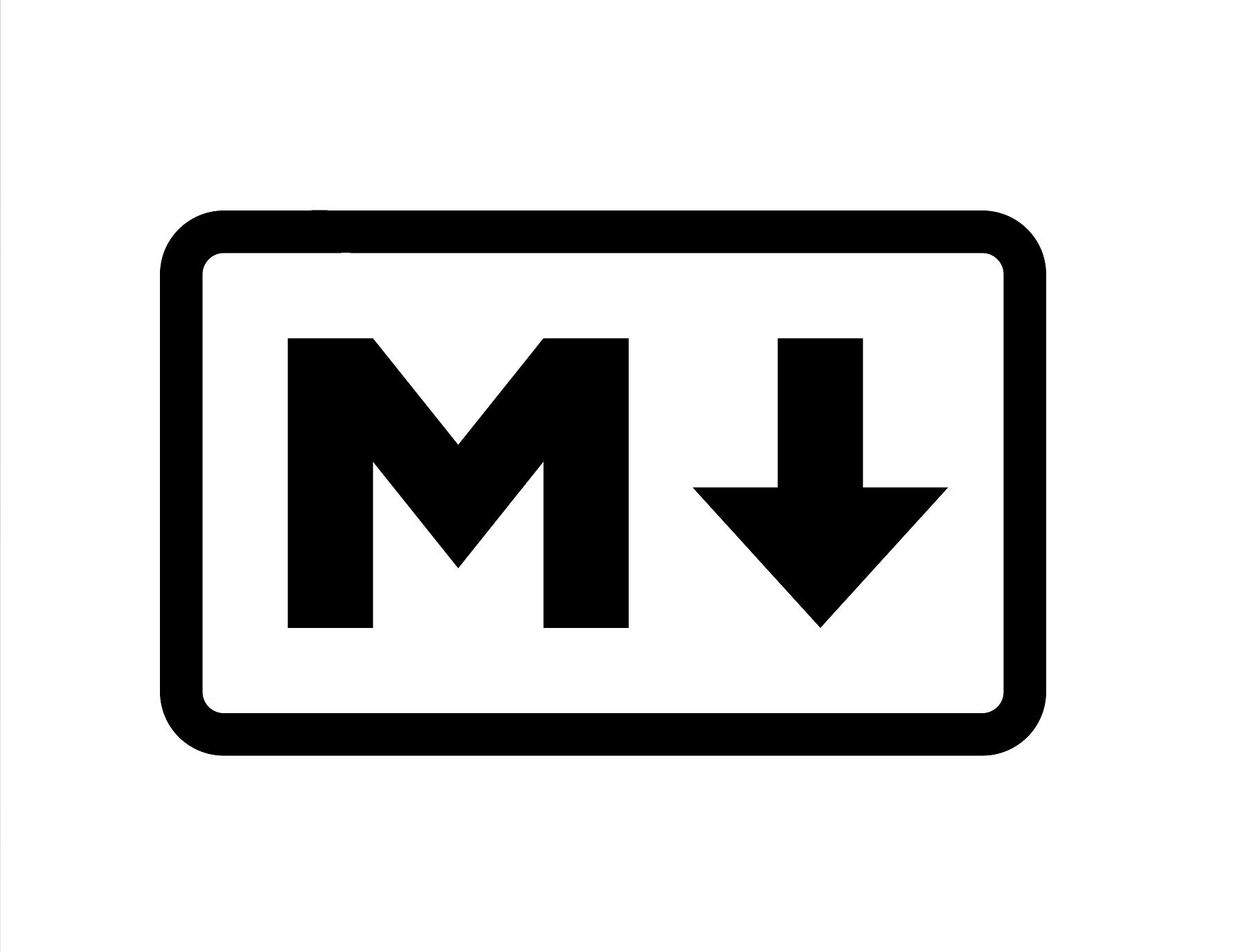 - 效果:

代码块
格式:```java
public class hello{
public static void main(String[] args){
System.out.print(“Hello world!”);
}
}
这里是三个`
效果:(记住要在开头)
public class hello{
public static void main(String[] args){
System.out.print("Hello world!");
}
}
可以去博客设置页面,选择一款你喜欢的代码片高亮样式,下面展示同样高亮的 代码片.
// An highlighted block
var foo = 'bar';
生成一个适合你的列表
格式:
-项目
-项目
-项目
效果:
- 项目
- 项目
- 项目
- 项目
格式:
1.项目(1.后面需加一个空格,按回车会自动跳进下一个数字。)
效果:
- 项目
- 项目
- 项目
格式:- [ ] 计划任务
- [ ] 完成任务
效果:
- 计划任务
- 完成任务
创建一个表格
一个简单的表格是这么创建的:
格式:
| 项目 | Value |
| ---- | ----- |
| 电脑 | $1600 |
| 手机 | $12 |
| 导管 | $1 |
效果:
| 项目 | Value |
|---|---|
| 电脑 | $1600 |
| 手机 | $12 |
| 导管 | $1 |
设定内容居中、居左、居右
使用:---------:居中
使用:----------居左
使用----------:居右
格式:
| 第一列 | 第二列 | 第三列 |
| :------------: | -------------: | :------------- |
| 第一列文本居中 | 第二列文本居右 | 第三列文本居左 |
效果:
| 第一列 | 第二列 | 第三列 |
|---|---|---|
| 第一列文本居中 | 第二列文本居右 | 第三列文本居左 |
SmartyPants
SmartyPants将ASCII标点字符转换为“智能”印刷标点HTML实体。例如:
| TYPE |ASCII |HTML
|----------------|-------------------------------|-----------------------------|
|Single backticks|'Isn't this fun?' |'Isn't this fun?' |
|Quotes |"Isn't this fun?" |"Isn't this fun?" |
|Dashes |-- is en-dash, --- is em-dash|-- is en-dash, --- is em-dash|
效果:
| TYPE | ASCII | HTML |
|---|---|---|
| Single backticks | 'Isn't this fun?' | ‘Isn’t this fun?’ |
| Quotes | "Isn't this fun?" | “Isn’t this fun?” |
| Dashes | -- is en-dash, --- is em-dash | – is en-dash, — is em-dash |
创建一个自定义列表
Markdown
: Text-to-HTML conversion tool
Authors
: John
: Luke
效果:
-
Markdown
- Text-to- HTML conversion tool Authors
- John
- Luke
如何创建一个注脚
一个具有注脚的文本。[^1]
一个具有注脚的文本。1
注释也是必不可少的
Markdown将文本转换为 HTML。
*[HTML]: 超文本标记语言
Markdown将文本转换为 HTML。
KaTeX数学公式
您可以使用渲染LaTeX数学表达式 KaTeX:
Gamma公式展示 $\Gamma(n) = (n-1)!\quad\forall
n\in\mathbb N$ 是通过欧拉积分
Γ ( z ) = ∫ 0 ∞ t z − 1 e − t d t . \Gamma(z) = \int_0^\infty t^{z-1}e^{-t}dt\,. Γ(z)=∫0∞tz−1e−tdt.
>你可以找到更多关于的信息 **LaTeX** 数学表达式[here][1].
Gamma公式展示 Γ ( n ) = ( n − 1 ) ! ∀ n ∈ N \Gamma(n) = (n-1)!\quad\forall n\in\mathbb N Γ(n)=(n−1)!∀n∈N 是通过欧拉积分
Γ ( z ) = ∫ 0 ∞ t z − 1 e − t d t . \Gamma(z) = \int_0^\infty t^{z-1}e^{-t}dt\,. Γ(z)=∫0∞tz−1e−tdt.
你可以找到更多关于的信息 LaTeX 数学表达式here.
新的甘特图功能,丰富你的文章
````mermaid`
gantt
dateFormat YYYY-MM-DD
title Adding GANTT diagram functionality to mermaid
section 现有任务
已完成 :done, des1, 2014-01-06,2014-01-08
进行中 :active, des2, 2014-01-09, 3d
计划一 : des3, after des2, 5d
计划二 : des4, after des3, 5d
- 关于 甘特图 语法,参考 这儿,
UML 图表
可以使用UML图表进行渲染。 Mermaid. 例如下面产生的一个序列图:
这将产生一个流程图。:
- 关于 Mermaid 语法,参考 这儿,
FLowchart流程图
我们依旧会支持flowchart的流程图:
- 关于 Flowchart流程图 语法,参考 这儿.
导出与导入
导出
如果你想尝试使用此编辑器, 你可以在此篇文章任意编辑。当你完成了一篇文章的写作, 在上方工具栏找到 文章导出 ,生成一个.md文件或者.html文件进行本地保存。
导入
如果你想加载一篇你写过的.md文件,在上方工具栏可以选择导入功能进行对应扩展名的文件导入,
继续你的创作。
(上述部分是优快云-MarkDown编辑器介绍)
注脚的解释 ↩︎




 本文介绍了MarkDown的使用方法,包含标题、字体、分割线等格式设置,还提及插入链接、图片、代码块等操作。同时给出了撤销、重做、加粗等快捷键,以及甘特图、UML图表、流程图的使用,最后说明了导出与导入功能。
本文介绍了MarkDown的使用方法,包含标题、字体、分割线等格式设置,还提及插入链接、图片、代码块等操作。同时给出了撤销、重做、加粗等快捷键,以及甘特图、UML图表、流程图的使用,最后说明了导出与导入功能。
















 1万+
1万+

 被折叠的 条评论
为什么被折叠?
被折叠的 条评论
为什么被折叠?








